自宅以外のパソコンでTwitterにログインしたとき、そのままブラウザを閉じるとログインした状態のままになっています。それでは第三者がブラウザを立ち上げて、自分のTwitterアカウントを見てしまう危険性が。
このようなケースを避けるためにも、しっかりログアウト処理をすることが大切です。この記事ではログアウトのやり方と、ログアウトするとどうなるのかを解説します。
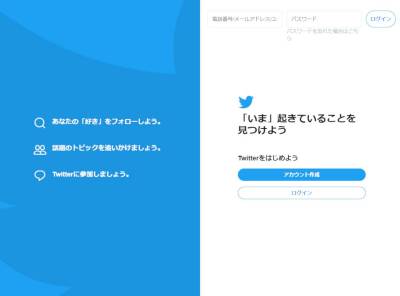
Twitterでログアウトする方法・注意点【iPhone/Android/PC】
このページはアフィリエイト広告を利用していますが、記載されている情報は一切その影響は受けておりません。
Twitterからログアウトする方法
スマホ(iPhone/Android)のやり方
iPhoneとAndroid、どちらも流れは同じです。以下ではiPhoneを使って解説していきます。
まず画面左上のアイコンをタップしてメニューを表示。「設定とプライバシー」をタップします。
「アカウント」をタップ。
アカウントメニュー下の「ログアウト」をタップ。すると「Twitterからログアウトしてもよろしいですか?」と確認がでるので、「ログアウト」を選択すれば完了です。
パソコン(ブラウザ版)のやり方
PC版はスマホよりももっと手順が簡単です。
画面左下にある「もっと見る」をクリックするとメニューが出るので、その中の「ログアウト」を選択すればログアウトされます。
「ログアウト」とは? 覚えておきたいポイント・注意点
ログアウトしてもデータは消えない
ログアウトしても、ツイートや投稿画像・動画、フォロー・フォロワー、ダイレクトメッセージなどが消えることはありません。
同じユーザー名・パスワードでログインすれば、ログアウトする前とまったく同じ状態で利用再開できます。
ログアウトは「アカウント削除(退会)」ではない
ログアウトすることは、Twitterアカウントを削除することとは違います。完全にTwitterをやめたい場合は、別の削除手続きが必要です。
詳しいやり方は以下の記事を参考にしてください。
ログアウト中も他ユーザーからは普通に見える
ログアウトしても他ユーザーには伝わらず、ログイン中かログアウトしているかはわかりません。
他ユーザーはあなたのツイートを見られますし、リプライやDMをあなた宛てに送ることもできます。
毎回ログアウトすべき?
スマホの場合は端末自体にロックをかけているのであれば、わざわざTwitterアプリからログアウトする必要はありません。自宅のパソコンも別の人が触る心配がないのであれば、ログイン状態のままで問題ないでしょう。
ただしネットカフェなど外のパソコンでTwitterにログインした場合は、面倒に感じても必ず最後にはログアウトすることをおすすめします。
こちらの記事もおすすめ